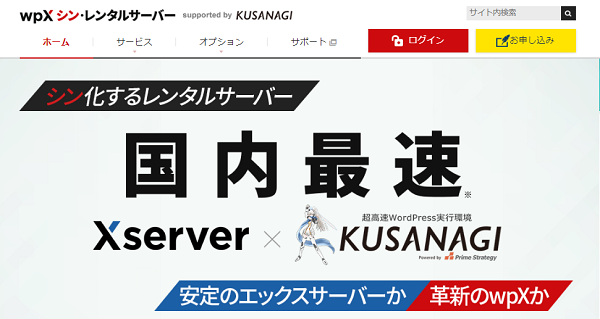5分で終了!簡単にWordpress環境構築をして、ブログを始めたい方参考にしてみてください。
シン・レンタルサーバーとは
エックスサーバーをベースにさらに進化したサーバー
シン・レンタルサーバー何が進化したかというと、WordPressの利用をさらに高速・安定化したサーバーとなっています。
初期費用0円から始められるので初心者でも利用しやすいです。
※月額770円からの利用できます。
早速申し込みから WordPress をインストールするまでの流れを説明します!
申し込み方法
右上の「申し込み」をクリックします。
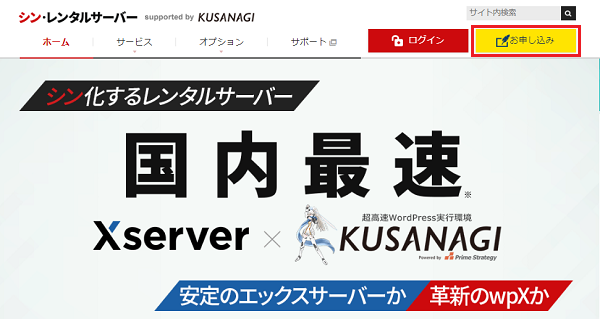
左側の「すぐにスタート!新規申し込み」をクリックします。
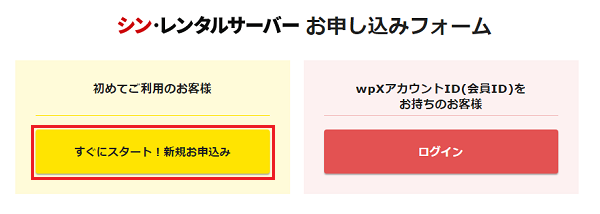
順次、申し込み内容を設定していきます。
初心者の方はベーシックプランがおススメです。
後からプラン変更は可能なので必要になればプラン見直しでOK。
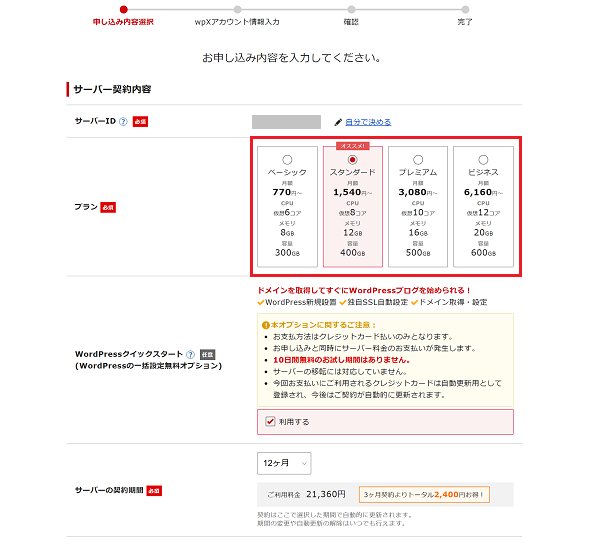
ここでWordPressを簡単・お手軽・スピーディーに開始するために
WordPressクイックスタートのチェックボックスは入れておきましょう。
これでWordPressが自動でインストールされます。かなり時短です。
こちらは自分のブログのドメインにしたいドメイン名を入力してください。
「取得可能」の表示がでれば問題ありません。
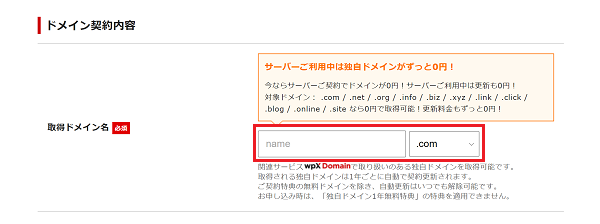
次にWordPressの情報を記入していきます。
ブログ名についてはいつでも変更可能なので気軽に入力してください。
その他の項目については忘れないようにメモなどとっておくことをおススメします。
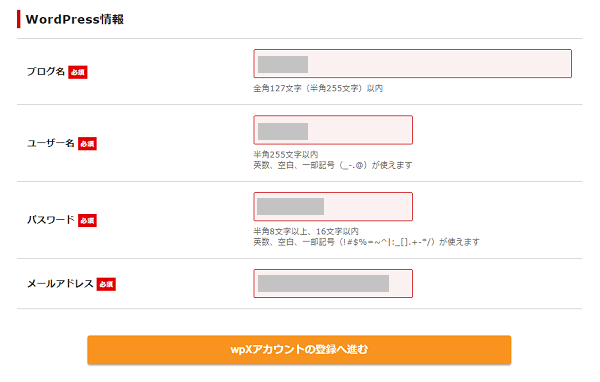
アカウント情報の入力
ここからはアカウント情報の登録となっていきます。
最初にwpXアカウント情報の入力があります。
これは運用するにあたりサーバー側の設定を変更するときなどに使用するものです。
以下はご自身の個人情報を記入していきます。
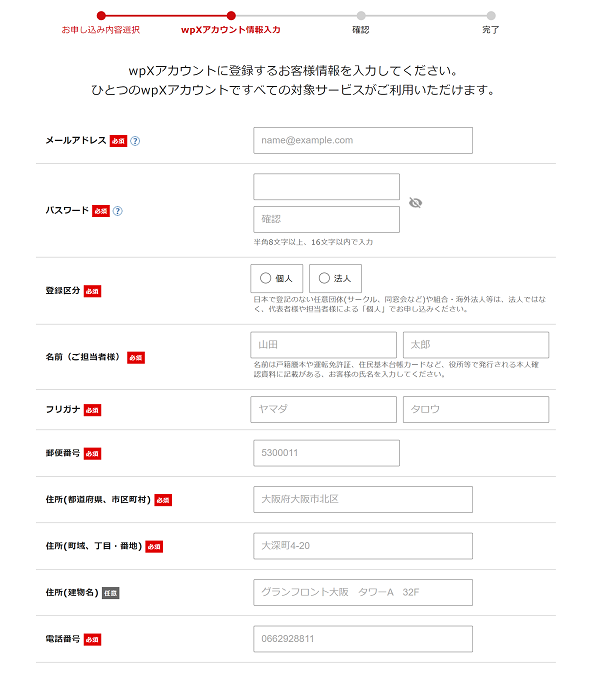
クレジットカード情報の入力になります。
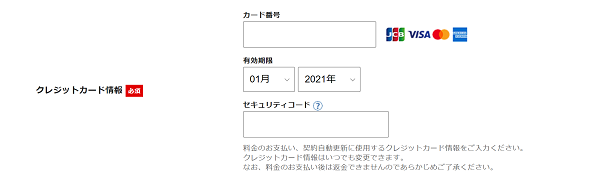
インフォメーションメールの配信は不要であれば外しても問題ありません。
「利用規約」「個人情報の取り扱いについて」を一読していただいたらチェックを入れてください。
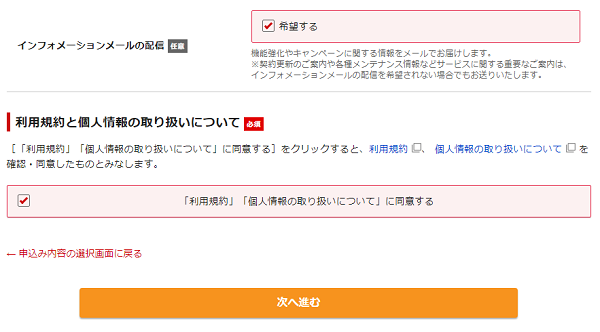
メールアドレス認証
申し込み完了まで残りわずかになります。
登録したメールアドレス宛に確認コードが送られてきます。そちらを入力してください。
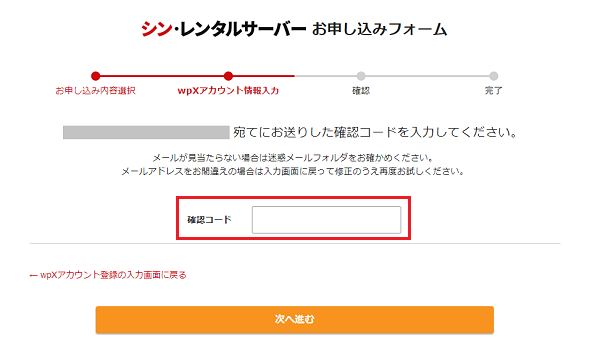
認証コードのを入力したら「次へ進む」をクリックします。
入力内容の確認が完了すれば、申し込みは完了となります。
申し込み完了後
wpXアカウント用に登録したメールアドレスの受信ボックスの確認を行なってください。
「サーバーアカウント設定完了のお知らせ」という件名のメールが届いています。
※こちらに記載があるログイン情報は大切に保管してください。
管理画面にログイン
メールに記載しているアドレスからWordPressのログイン画面へ遷移してください。
そこで登録したユーザー名、パスワードを入力してダッシュボードにログインできれば完了です!
まとめ
今回は初心者でも簡単にwordpressを導入できる「シン・レンタルサーバーの申し込み方法」
について説明しました。
文章にすると少し長そうな印象ですが、実際の作業は5分程度で終わってしまします。
本当に簡単です。
実際、ブログを記入するにあたりwordpress内の使い方や、テーマ選びなどの作業がありますが、
随時更新していきます。